
- トラブルシューティング
CitrixDirectorを使用したセッション起動遅延調査の一例
ユーザー様のCitrixのセッション起動に時間がかかる場合にCitrix Directorを使用して問題切り分けする方法をご紹介させていただきます。
|
|
こんにちは。Citrix製品のサポートを担当している川東(かわひがし)です。
Citrix XenApp(※現在の製品名はCitrix Virtual Apps)は、複数のコンポーネントが連動して動作するため、公開アプリケーション起動で問題が発生した際に、起動処理の流れが把握できていると問題切り分けをスムーズに行える場合があります。
本記事では、XenApp7.15の公開アプリケーション起動処理の流れと、主要なサービスを停止した場合の挙動についての説明を記載しています。こちらの説明を加えたことで内容が長くなりましたので3回に分けてお届けしたいと思います。
当記事内に記載されている内容は、Citrix XenDesktopも同様の処理になります。
※上記「2」の記事では、XenAppと一部異なる処理があります。該当記事内で説明を記載しています。
開放する必要のあるポート番号を検証環境で動作確認する場合、以下の記事をご参考にしてください。
Citrix サポートブログ
Windows ファイアウォール使用してXenApp(Citrix Virtual Apps)のポートをブロックする動作テスト
以下のCitrix社の技術情報もご参考にしてください。
CTX236889
Application and Desktop Launch Process for internal network users
https://support.citrix.com/article/CTX236889
CTX128909
XenDesktop Connection Process and Communication Flow
https://support.citrix.com/article/CTX128909
CTX101810
Communication Ports Used by Citrix Technologies
https://support.citrix.com/article/CTX101810
本記事では以下の構成を用いて説明します。説明の都合上、デリバリーコントローラサーバとXenAppのサイトデータベースを別サーバにしています。また、Citrix Gateway(旧NetScaler Gateway) は含めていません。また、Citrix製品側の設定は標準設定を前提とします。
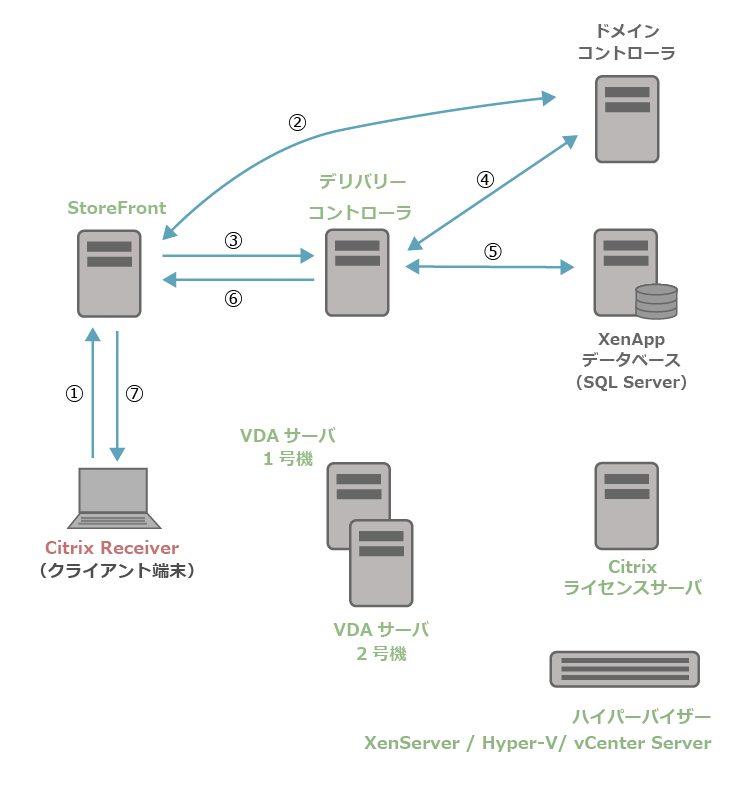
※以下の表に記載のポート番号は筆者の検証環境で確認出来た番号です。
| 流れ | 内容 | 行きの通信ポート | |
| ① | クライアント端末にてStoreFrontのストアサイトにログインします。 | TCP/80(HTTP) | |
| ② | StoreFrontとドメインコントローラ間で認証処理が行われます。 |
ICMP TCP/53 (DNS) TCP/88 (kerberos) UDP/389 (LDAP) TCP/445 (SMB) TCP/3268 (LDAP GC) |
|
| ③ | 認証が成功すると、StoreFrontはデリバリーコントローラへ該当ユーザが利用できる公開アプリケーションを問い合わせます。 | TCP/80(HTTP) | |
| ④ | デリバリーコントローラは、ドメインコントローラへユーザの資格情報が正しいことを確認します。 |
※2020/02/04に修正
TCP/88 (kerberos) | |
| ⑤ | デリバリーコントローラはXenAppのサイトデータベース(SQL Server)へ、ユーザが利用できる公開アプリケーションの情報を問い合わせます。 | TCP/1433(SQL Server) | |
| ⑥ | デリバリーコントローラは⑤で取得したデータをStoreFrontへ送信します | 戻り通信 | |
| ⑦ | StoreFrontはユーザに表示する画面を生成してクライアント端末に送信します。クライアント端末の画面にログインしたユーザアカウントで利用できる公開アプリケーションの一覧が表示されます。 | - |
① の通信にて、StoreFrontサーバ側のCitrix Default Domain Servicesが停止している状態で、クライアント端末からストアサイトへログインした場合
B)クライアント端末にてCitrix Receiverを開き、ストアの認証ダイアログにアカウント情報を入力してストアへログインした場合は「ストアからアプリケーションを取得できません」のメッセージが表示されます。
クライアント端末にて、Citrix Receiverからログイン、ストアWebサイトからログインした場合のどちらにおいても、ログインは可能ですが、公開アプリケーションのアイコンが表示されません。
※下図は、Citrix Receiverからログインした場合の画面です。
いかがでしたでしょうか?公開アプリケーションの起動処理の流れを把握することで、問題切り分けの時間を短縮できる場合があります。次回は、「公開アプリケーションのアイコンをクリック後、起動用のICAファイルがダウンロードされるまで」の流れについて紹介します。
クライアント仮想化の基礎知識から、仮想化製品「Citrix Virtual Apps and Desktops(XenAppおよびXenDesktop)」の製品概要、導入検討時に注意すべき点などをご紹介します。
今お持ちのお悩みを解決し、Citrix製品をより有効に活用する方法を具体的に学ぶことができる内容になっております。
アシストのCitrixサポートセンターに良くある設定・トラブル対処方法のFAQ10選の資料を無料プレゼント中です。また、Citrix XenApp/XenDesktopの問題発生時に原因を切り分ける方法も掲載しております。以下のバナーからお気軽にダウンロードください。

ユーザー様のCitrixのセッション起動に時間がかかる場合にCitrix Directorを使用して問題切り分けする方法をご紹介させていただきます。
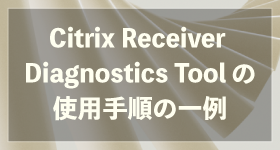
Citrix Receiver Diagnostics Toolを使用した資料採取手順の一例をご紹介します。

特定のクライアント端末で公開アプリケーションが起動できない問題について弊社のCitrixヘルプデスクがよく案内している切り分け方法をご紹介します。